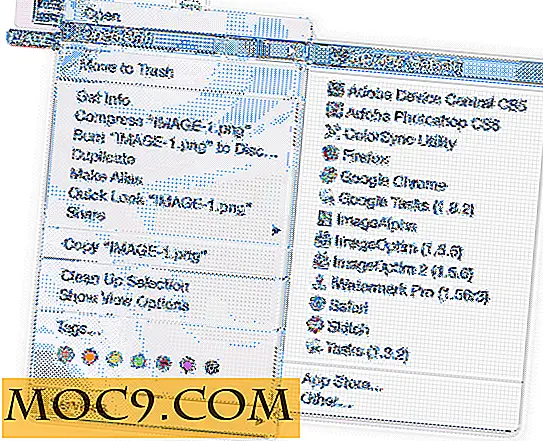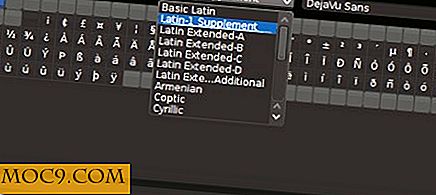So passen Sie die Geschwindigkeit der Home-Schaltfläche auf iOS-Geräten an
Auf iOS-Geräten können Sie die erforderliche Geschwindigkeit zum Drücken der Home-Taste anpassen, damit das Gerät reagiert. Im Allgemeinen müssen Sie die Home-Taste zweimal drücken, um die App zu wechseln, und sie dann dreimal drücken, um die Tastaturkürzel zu öffnen.
Die Geschwindigkeit zu verlangsamen, die für diese Aktionen erforderlich ist, kann aus Gründen der Barrierefreiheit ausgeführt werden, z. B. wenn jemand die Taste nicht schnell genug drücken konnte, um auf den App-Switcher zuzugreifen. Während Sie die Geschwindigkeit niedriger einstellen können, können Sie überraschend nicht beschleunigen, so dass Power-User vorerst kein Glück haben.
Da das Gerät auf dem iPhone 7 über eine kapazitive Home-Taste verfügt und nicht über eine physische, können Sie die haptische Rückmeldung ändern, die das Gerät zur Simulation eines physischen Tastendrucks bietet. Da dies mit der bisherigen Idee Hand in Hand geht, wird dies auch in diesem Artikel behandelt.
Folgen Sie den Anweisungen, um diese Anpassungen vorzunehmen.
Anpassen der Klickgeschwindigkeit
1. Starten Sie die Einstellungen auf dem Startbildschirm Ihres iOS-Geräts.
2. Tippen Sie in den Einstellungen auf "Allgemein".
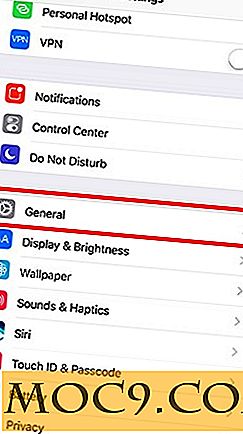
3. Tippen Sie nun auf "Eingabehilfen".

4. Tippen Sie auf "Start-Taste". 
5. Passen Sie schließlich die Klickgeschwindigkeit an, indem Sie auf die gewünschte Geschwindigkeit tippen. "Standard", "Langsam" und "Langsam" sind die Optionen. Wenn Sie ein Gerät mit Touch ID verwenden und es vorziehen, beim Entsperren des Geräts nicht die Home-Taste ganz zu drücken, aktivieren Sie die Option "Finger zum Öffnen".

Haptisches Feedback auf dem iPhone 7 und 7 Plus anpassen
Wenn Sie Ihr iPhone 7 oder 7 Plus einrichten, werden Sie aufgefordert, ein haptisches Feedback-Level einzurichten. Wenn Sie sich nach dem Setup-Vorgang entscheiden, eine Anpassung vorzunehmen, können Sie dies in den iOS-Einstellungen wie folgt tun.
1. Befolgen Sie die Anweisungen zum Anpassen der Klickgeschwindigkeit der Home-Taste bis Schritt 2, um "Allgemein" zu erreichen.
2. Tippen Sie nun auf die Option "Home Button" über der Option "Accessibility".

3. Tippen Sie entweder auf das erste, zweite oder dritte Preset und drücken Sie dann die Home-Taste, um den Feedback-Pegel auszuprobieren. Ich persönlich halte meinen auf der dritten Ebene, wie es am prominentesten ist. Wenn Sie fertig sind und eine Auswahl getroffen haben, tippen Sie auf "Fertig".

Fazit
Unabhängig davon, ob Sie die Klickgeschwindigkeit der Home-Taste aus Gründen der Barrierefreiheit anpassen oder das haptische Feedback aus persönlichen Vorlieben anpassen müssen, ist beides ziemlich einfach. Wenn Sie Fragen zum oben genannten Prozess haben, hinterlassen Sie bitte einen Kommentar!